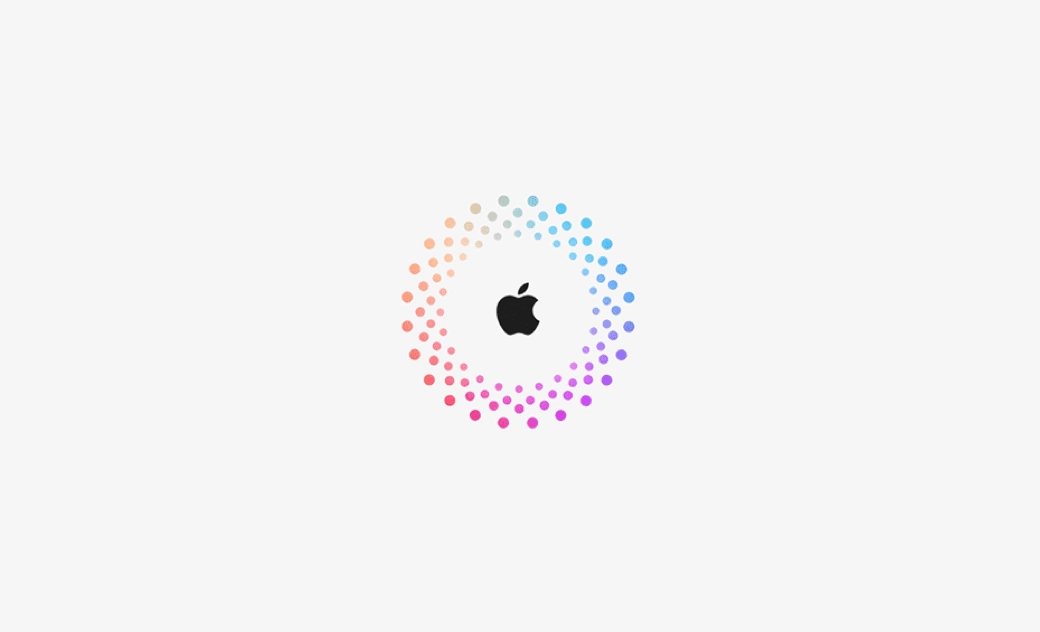Apple IDログインとサインアップ/新規Apple ID作成方法
Apple IDとは何でしょうか。Apple IDは、すべてのAppleデバイスとサービスにアクセスするために必要となるものです。Apple IDアカウントがあれば、iPhone、iPad、Mac、App Store、iCloud、iTunes、Apple Music、Apple TV、FaceTime、iMessageなど、様々なAppleデバイスやサービスにアクセスして利用できます。また、すべてのAppleデバイスでデータを同期し、簡単にアクセスできるようになります。サードパーティー製のサービスやアプリケーションの中には、Apple IDでサインアップしてログインできるものもあります。
もし、Apple IDで何か不具合や�障害が生じる場合は、こちらの記事をご参考にしてください。様々なApple IDの不具合・エラーの対策をご提供します。
Apple IDログインとサインアップガイドの詳細は以下をご覧ください。
Apple IDログイン/サインイン
すでにApple IDをお持ちの方は、ウェブ、iPhone/iPad/Macから簡単にApple IDアカウントにログインできます。
ウェブからApple IDにサインイン
- ブラウザで「https://appleid.apple.com」にアクセスし、サインインボタンをクリックする。
- アカウント名とパスワードを入力し、Apple IDアカウントにログインする。
iPhone/iPadでApple IDログイン
- iPhoneまたはiPadで「設定」アプリを開く。
- 「iPhoneにサインイン」または「iPadにサインイン」をタップする。
- Apple IDとパスワードを入力してログインする。電話番号による認証コードの入力を求められる場合があります。
MacでApple IDにログインする
- Macの画面左上にあるAppleメニューアイコンをクリックし、「システム設定」を選択する。
- 左側の「Apple IDでログイン」をクリックする。
- Apple IDとパスワードを入力し、MacでApple IDにログインする。その後、MacコンピュータはApple IDと写真、連絡先、ドキュメントなどのデータに関連付けられる。データはiCloudに保存されるので、他のデバイスからもアクセスできます。
Apple IDでサードパーティー製サービスにログインする
Appleアカウントでのログインに対応しているサードパーティー製のアプリやサービスにログインするには、そのログインページや画面に移動し、「Appleで続行」または同様のオプションをクリックし、Apple IDとパスワードを入力して簡単にログインできます。
Apple IDのサインアップ/Apple IDアカウントの新規作成
Apple IDをまだお持ちでない場合は、新規作成することができます。Apple IDアカウントは、ウェブブラウザ、Appleデバイスの「設定」、App StoreやiCloud、または新しいAppleデバイスの初期設定など、さまざまな方法で登録が可能です。
iPhone/iPad/Mac/Windows で Apple ID を簡単に作成するには、以下の詳細をご覧ください。
ウェブブラウザでApple IDを作成する
- ウェブブラウザを開き、「https://appleid.apple.com/account」にアクセスする。
- 名前、国/地域、メールアドレス、パスワード、電話番号など、必要な情報を入力し、「続ける」をクリックする。
- 認証プロセスを完了する。本人確認のため、メールアドレスまたは電話番号の確認を求められる場合があります。
iPhone/iPadで新しいApple IDを作成する
- iPhoneまたはiPadの「設定」アプリをタップする。
- 「iPhoneにサインイン」または「iPadにサインイン」をタップする。
- 「Apple IDをお持ちでないか忘れた場合」をタップする。
- 名前、誕生日、メールアドレスなどを入力する。入力したメールアドレスが新しいApple IDとなります。強力なパスワードを設定し、画面の指示に従ってAppleアカウントを設定する。
新しいiPhoneやiPadをセットアップする場合は、セットアップの過程で「無料のApple IDを作成」をタップし、指示に従って新しいApple IDを作成することができます。
MacでApple IDを作成する
- 「Appleメニュー⇒システム設定」をクリックする。
- 左側のパネルにある「Apple IDでサインイン」をクリックする。
- 右側のウインドウで「Apple IDを作成」をクリックし、画面指示に従いAppleアカウントの設定を続行する。
App StoreでAppleアカウントを作成する
- iPhone/iPad/MacでApp Storeを開く。
- 「サインイン」ボタンをクリックする。
- 「新しいApple IDを作成」を選択する。
- メールアドレスを入力し、強力なパスワードを作成しましょう。その他の情報を入力し、画面指示に従いApple IDのサインアッププロセスを完了する。
iCloud経由でApple IDを設定する
- ブラウザでhttps://www.icloud.com/にアクセスする。
- サインインボタンをクリックする。
- 「Apple IDでサインイン」画面の「Apple IDを作成」をクリックする。
- 必要事項を入力し、Apple IDを作成する。
WindowsでApple IDを作成する
WindowsコンピュータでApple IDを作成する場合は、「https://appleid.apple.com/ またはwww.icloud.com」にアクセスし、「サインイン」をクリックする。「Apple IDを作成」をクリックして続行する。
Apple IDログインの問題を解決する方法【7選】
Apple IDアカウントへのログインに問題がある場合、Apple IDログインの問題を解決する以下のヒントをお試しください。
方法1:インターネット接続を確認し、ネットワークを再起動する。
方法2:Appleデバイスを再起動する。
方法3:Apple IDサービスが利用可能かどうかを確認するために、Appleシステム状況のページをチェックする。
方法4:Apple IDにログインできるかどうか、別のデバイスや方法を試してください。いくつかの方法が上記で紹介されています。
方法5:Apple IDのパスワードをリセットする。
Apple IDのパスワードを忘れた場合は、ブラウザでhttps://appleid.apple.com/sign-inにアクセスする。「Apple IDまたはパスワードをお忘れですか?」のリンクをクリックすると、Apple IDのパスワードリセットページが開きます。画面の指示に従って、Apple IDのパスワードをリセットしてください。その後、新しいパスワードでログインしましょう。
方法6:デバイスを最新バージョンにアップデートする。
方法7:Appleサポートに問い合わせる。
最後に
こちらの記事では、様々なAppleデバイスやサービスにアクセスするための新しいApple IDを簡単に作成するため、Apple IDログイン/サインアップの方法を主に紹介しました。また、Apple IDのサインインに関する問題を解決するための方法もいくつか紹介しました。
関連記事:
Macのスペシャリストであり、macOSやMac向けアプリケーションの使用方法やトラブルシューティングに精通。現在はその豊富な知識を活かして、Dr.Buhoのライターとして情報発信を行う。